Een onderwerp opslaan als concept in Onderwerpen
U kunt een nieuw onderwerp of een herzien onderwerp waar u aan werkt opslaan als concept, maar nog niet klaar om te publiceren.
Een nieuw onderwerp opslaan als concept
Selecteer in het onderwerpcentrum de optie Nieuwe>onderwerppagina.
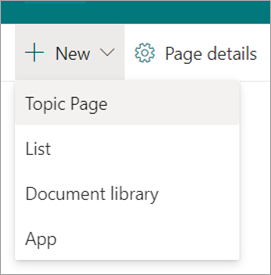
Terwijl u het nieuwe onderwerp bewerkt, wordt er automatisch een concept opgeslagen.

Wanneer u klaar bent met de huidige bewerkingen, maar nog niet klaar bent om te publiceren, selecteert u Opslaan als concept om uw wijzigingen op te slaan. Uw doelgroep ziet de bewerkingen op de pagina pas als u deze publiceert. Alleen personen met bewerkingsmachtigingen voor onderwerpen kunnen het concept zien.

Selecteer Publiceren om uw wijzigingen op te slaan. Nadat u de pagina hebt gepubliceerd, worden de onderwerpnaam, alternatieve naambeschrijving en vastgemaakte personen weergegeven voor gebruikers die het onderwerp kunnen bekijken. Specifieke bestanden, pagina's en sites worden alleen weergegeven op de onderwerppagina, als de kijker er toegang toe heeft.
Een herzien onderwerp opslaan als concept
Open een onderwerppagina om deze te bewerken.
Terwijl u de onderwerppagina bewerkt, wordt er automatisch een concept opgeslagen.

Wanneer u klaar bent met de huidige bewerkingen, maar nog niet klaar bent om te publiceren, selecteert u Opslaan als concept om uw wijzigingen op te slaan en de bewerkingsmodus te sluiten.

Wanneer gebruikers uw wijzigingen kunnen zien, ziet u de knop Publiceren of Opnieuw publiceren .
Publiceren is beschikbaar wanneer het onderwerp alleen door AI gedetecteerde inhoud bevat en u voor het eerst bewerkt. Wanneer u publiceert, worden wijzigingen in de onderwerpnaam, alternatieve naam, beschrijving of vastgemaakte personen weergegeven voor gebruikers die het onderwerp kunnen bekijken. Specifieke bestanden, pagina's, sites, door AI gedetecteerde alternatieve namen en personen zijn nog steeds alleen zichtbaar voor gebruikers die machtigingen hebben voor deze resources.
Opnieuw publiceren betekent dat u een eerder gepubliceerd onderwerp bewerkt.
Levenscyclus van een conceptpagina
Wanneer u een onderwerp opslaat als concept en de pagina sluit, wordt het onderwerp ingecheckt als een secundaire versie en wordt het een 'gedeeld' concept. Dit betekent dat iedereen met bewerkingsmachtigingen (of site-eigenaren) het concept nu kan zien en bewerken.
Concepten worden automatisch opgeslagen tijdens het bewerken.
Iedereen met bewerkingsmachtigingen (of site-eigenaren) wordt rechtstreeks naar het opgeslagen concept geleid wanneer ze de onderwerppagina openen die een conceptstatus heeft. Er wordt een bericht weergegeven waarin wordt aangegeven dat dit een conceptpagina is en wanneer het laatste concept is opgeslagen.

Nadat de bewerkingsmodus is gesloten, kunt u teruggaan naar de concepten door terug te gaan naar de onderwerppagina:
Voor gebruikers:
- In de sectie Bevestigde onderwerpen over het webonderdeel Onderwerpen
- Door te zoeken naar een onderwerp en dit te openen vanuit het onderwerpantwoord
- Van een directe koppeling naar de onderwerppagina
Voor kennisbeheerders:
- Op de pagina Onderwerpen beheren
- In de bibliotheek Sites-pagina's
- Van een directe koppeling naar de onderwerppagina
Eén persoon bewerkt tegelijk
Twee personen kunnen dezelfde pagina niet tegelijkertijd bewerken, ongeacht of het een concept is of niet. Als de ene persoon een pagina heeft geopend om te bewerken en een andere persoon de pagina probeert te bewerken, krijgt de gebruiker een bericht te zien dat de pagina wordt bewerkt door iemand anders.

U kunt de persoon die de pagina heeft geopend om te bewerken vragen om de pagina 'vrij te geven' door op te slaan en te sluiten, wijzigingen te negeren of te publiceren. Als de pagina echter gedurende 5 minuten geen activiteit heeft, treedt er automatisch een time-out op tijdens de bewerkingssessie en wordt de pagina ontgrendeld, tenzij iemand de browser binnen 5 minuten sluit.
Feedback
Binnenkort: Gedurende 2024 worden GitHub Issues uitgefaseerd als het feedbackmechanisme voor inhoud. Dit wordt vervangen door een nieuw feedbacksysteem. Ga voor meer informatie naar: https://aka.ms/ContentUserFeedback.
Feedback verzenden en bekijken voor